印刷プレビューをわざわざVBAでやる必要ある?って思いませんでしたか?
使用頻度が高い印刷プレビューなので、VBAを使わなくても簡単に表示できるように3つも表示方法が用意されているのにね。
しかもVBAコードが簡単すぎる為に陥るエラー表示で、エクセル強制終了にならないように、VBAで印刷プレビューを扱う時は気をつけてね。
VBAを使わずにできる印刷プレビュー
使用している「エクセル2016」での印刷プレビューの記載になります。
お使いのエクセルのバージョンにより異なる場合がありますので、各自でご確認くださいませ。
【ファイル】タブから印刷プレビュー
基本的な印刷プレビューの表示方法で、多くの方々がこの方法を使っていると思います。
まず最初にエクセルの左上にある【ファイル」タブをクリックします。
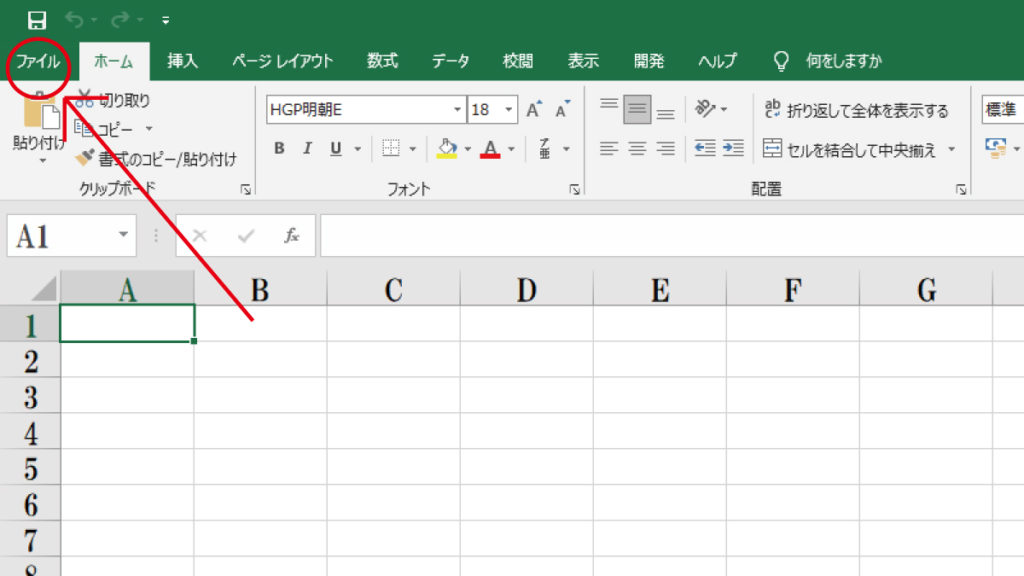
【ファイル】タブをクリックすると画面が切り替わるので、【印刷】タブをクリックします。
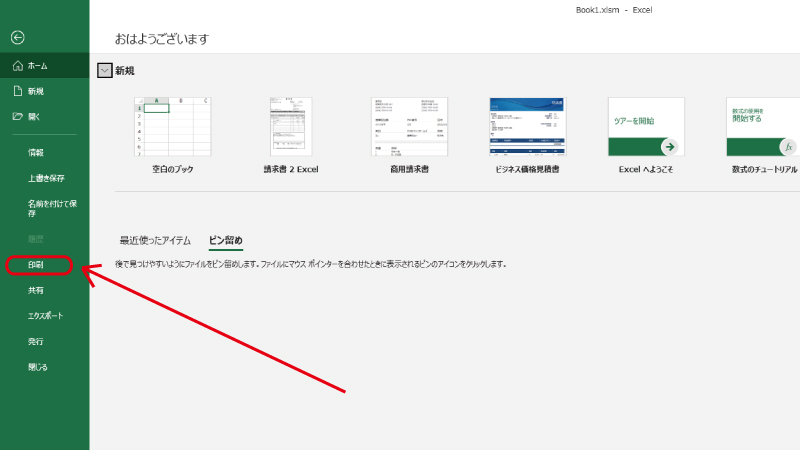
【印刷】タブをクリックすると印刷プレビューが表示されました。
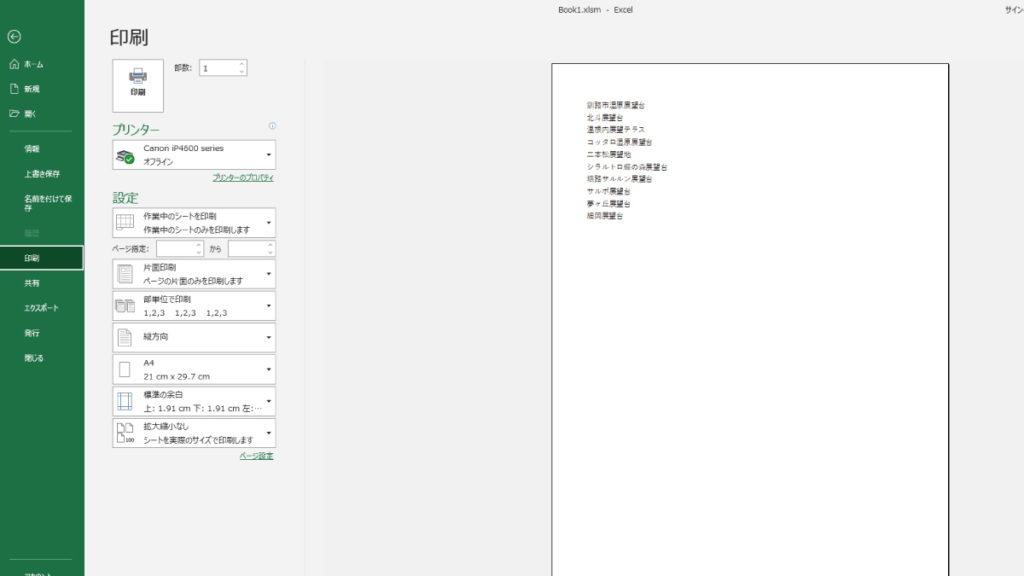
ごく普通に行っている印刷プレビューの手順なのですが、2回クリックが必要です。
ショートカットキーで印刷プレビュー
エクセルには便利なショートカットキーが用意されいますが、実際に使っている人は少ないのかもしれません。
印刷プレビューにもショートカットキーが割り当てられていて、ctrlボタンはキーボードの左下端にあり、ctrlキーを押しながらアルファベットのPキーを押します。
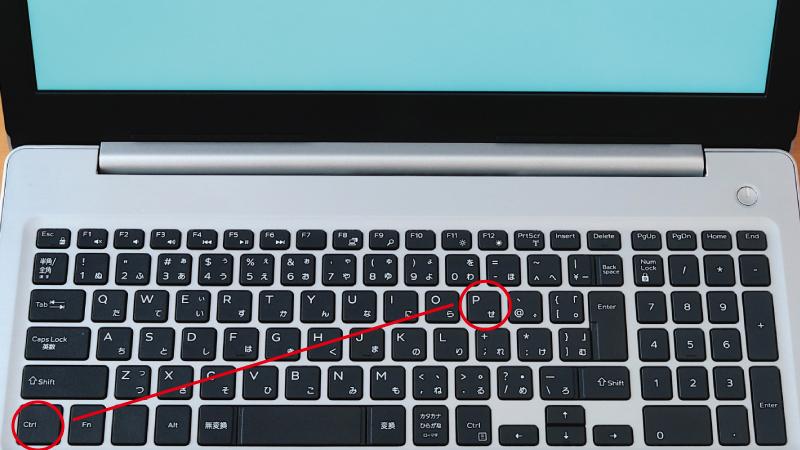
この方法ならばマウス操作をせずにctrl+Pを同時押しで印刷プレビューが表示できます。
クイックアクセスツールバーのユーザー設定
はっきり言ってこんなところに設定メニューがあったなんて、知らなかったという人が多いです。
エクセルワークシート上の左上の方にある小さな▼っぽい印をクリックします。
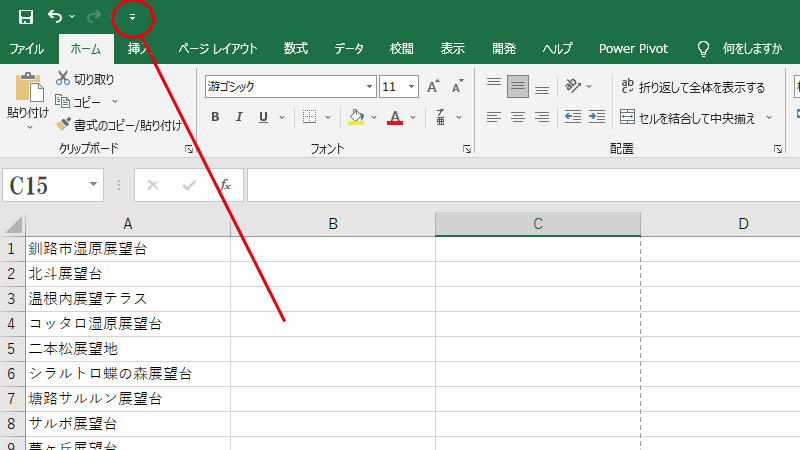
なんとびっくり、クリックするとリストメニューが表示され、真ん中ぐらいに「印刷プレビューと印刷」がありますので、ここをクリックします。
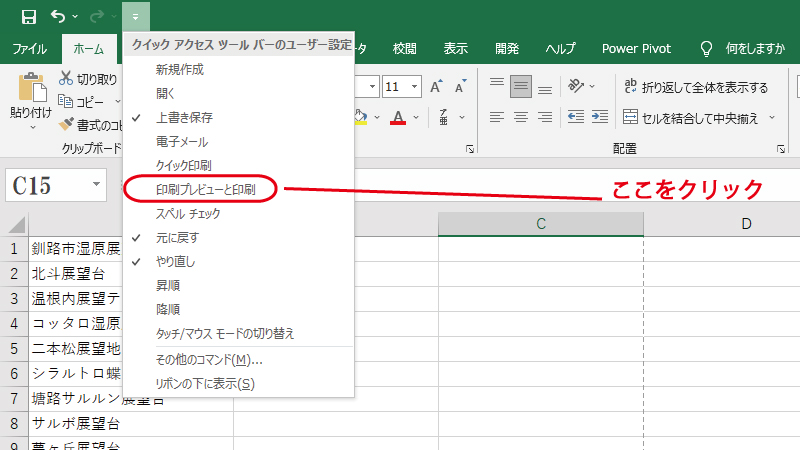
すると、▼のマークの左側に新たに図柄が表示されて、この図柄をクリックすると印刷プレビューが表示されます。
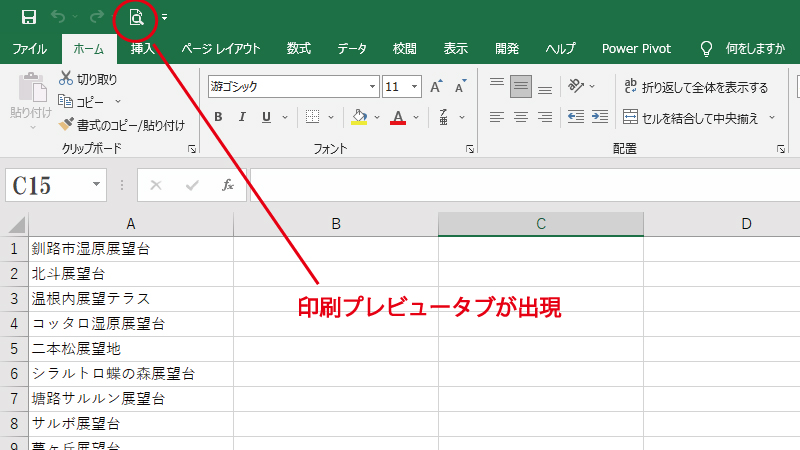
と、このように印刷プレビューはVBAを使わなくても簡単にできますので、VBAプログラム中に確認するにはこれで十分ですが、VBAでの方法も確認しましょう。
印刷プレビューを表示するVBAコード
印刷プレビューを表示するにはPrintPreviewメソッドを使い、ユーザーフォームに配置したコマンドボタンを押すと表示させるVBAコードはこちらです。
Private Sub CommandButton1_Click()
ActiveSheet.PrintPreview
End Sub
このままコマンドボタンを押してしまったら・・・
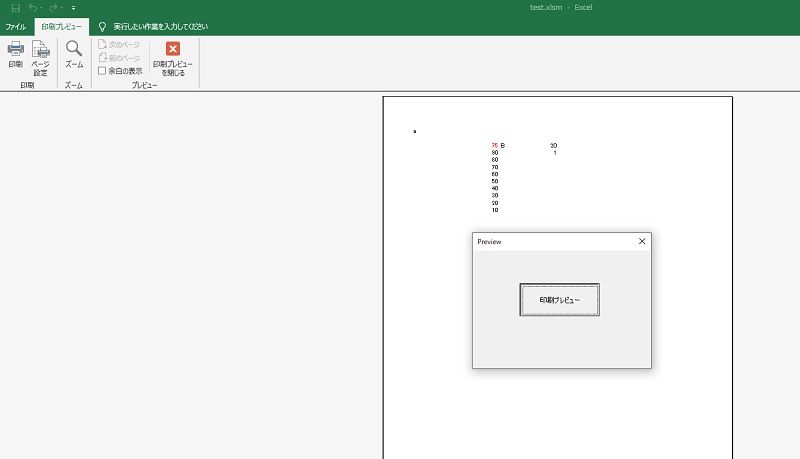
ctrl+alt+deleteでエクセルの強制終了するしか方法がありません。
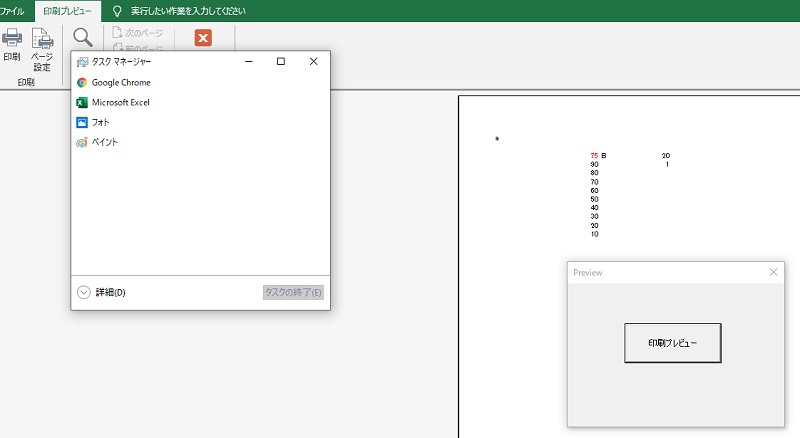
こんな感じになってしまうのでやってはいけません。

簡単だ!できた~!と思ったら大間違いです!!!
エクセルがフリーズしますのでctrl+alt+deleteでエクセルの強制終了が必要になってしまいます。
どうやら、ユーザーフォームと印刷プレビューは同時に表示させてはいけないようなので、印刷プレビューが表示される前にユーザーフォームを閉じましょう。
Private Sub CommandButton1_Click()
Unload UserForm1
ActiveSheet.PrintPreview
End Sub
これで問題解決できましたね。
初めて印刷プレビューやった時は焦りましたよね、動かなくなったから。




